仅为网络上的资料整理
资料引用:
第一次写博,木有经验,版面很差,自己的东西又没多少,有错请提出,十分感谢!
前期准备:
1、ubuntu系统镜像,下载地址:http://www.ubuntu.com/download/desktop ps:参照资料,我选择了64位的版本。
2、空闲的大于20G硬盘空间。
3、EasyBCD,很强大的MBR管理工具(貌似,第一次接触)
开始安装:
1、给硬盘划分空白空间安装ubuntu,如果你不是用Windows home版本的话,不需要工具,开始菜单——右键点击我的电脑——管理——存储——磁盘管理(本地) 比如你的D盘有60GB空闲,你希望用40GB来装ubuntu 那么单击D盘,右键选择“压缩卷” 然后在弹出的窗口里的“输入压缩空间量”输入40000,然后一直下一步直到结束。划分好给Ubuntu后删除卷。
2、安装EasyBCD,用管理员权限打开。

步骤1、增加一个移动接入点。
步骤2、选择Nero Grub
步骤3、然后点install,最后点save。

步骤4、点击Configure,出现一个menu.list
步骤5、把下面的 英文 复制进去,把原来的全覆盖掉
title Install Ubuntu
root (hd0,0)
kernel (hd0,0)/vmlinuz boot=casper iso-scan/filename=/ubuntu-11.10-i386.iso ro quiet splash locale=zh_CN.UTF-8
initrd (hd0,0)/initrd.lz
对于有的电脑上你的第一个盘符并不是C盘,在磁盘管理中可以看出,所以安装时需将(hd0,0)改为(hd0,1)【假设为第二个】。
上面红字部分要和自己下载的 iso的文件名匹配,请自行修改,并保存。
以上,EasyBCD配置完成。
3、把准备好的iso用压缩软件或者虚拟光驱打开,找到casper文件夹,复制initrd.lz和vmlinuz到C盘,然后在把iso也拷贝到C盘。(其实也可已放在任意一个盘的根目录,我放E盘也找的到)
4、重启电脑,你就会发现有个新的启动项出现,选择NeoGrub那项,开始安装Ubuntu。
桌面有2个文档 一个是演示的不用管 我们选择 安装Ubuntu
记得在这之前
1、要按Ctrl+Alt+T 打开终端,输入代码:sudo umount -l /isodevice这一命令取消掉对光盘所在 驱动 器的挂载,否则分区界面找不到分区。
2、拔掉网线,除非你不在墙内,还是离线安装更好,不然从默认服务器下载的应用和语言包的速度会让你痛苦不已。之后可以配置速度有保证的国内新源后(比如163)重新下载。
安装中前面可以无脑填,但是到选择安装类型时,请选择第三项。之后进入分区界面,选择之前分配出来的空闲空间,点击添加按钮增加4个新分区:
分区1:200m 挂载点 /boot
分区2:2000m swap (用于交换空间)
分区3:10000M 挂载点 / (大概系统文件的存放位置)
分区4:剩下全部 挂载点 /home (用户的文件空间)
!!!需要注意的是最下方的安装启动引导器的设备切记要设置为/boot挂载点的分区(默认是安装到原系统的引导分区,所以按默认设置安装后win7的MBR引导被Ubuntu的GRUB引导覆盖,甚至会找不到win7的启动项)
配置分区和引导后就可已安装了,依然无脑下一步后安装结束。
重启电脑,你会发现Ubuntu的启动项还是没有出现在开机引导项中,不要着 急,进入win7后,打开easyBCD,选择add new entry, 选择linux/BSD, name这一行随便填写,只是系统名词,写ubuntu吧,Device这一行选择刚刚我们创建的200MB的那个”/boot“分区,前边有linux 标记的。
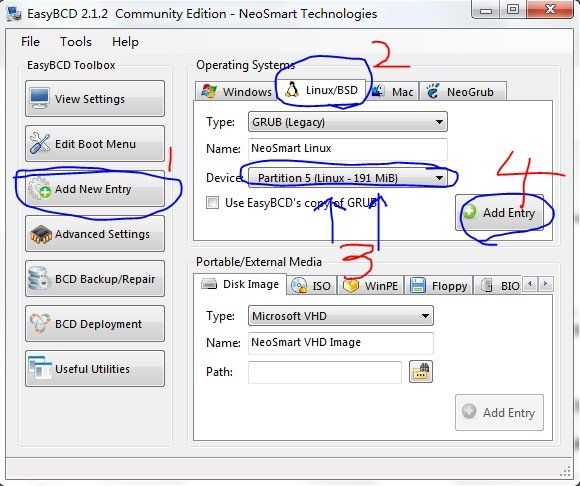
做完这些重启系统,选择ubuntu,正常的应该都能进入ubuntu系统了。